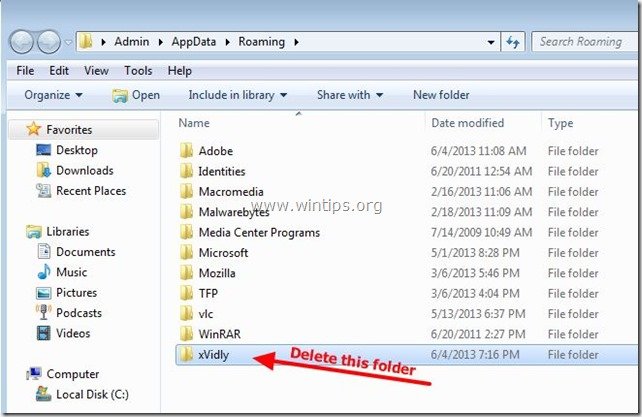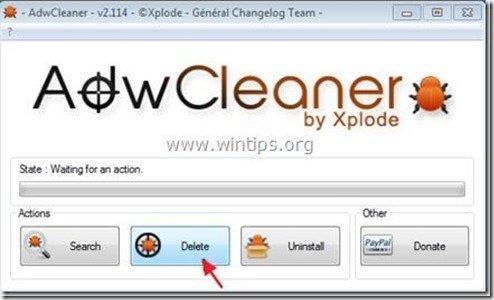Obsah
Panel nástrojov xVidly je zbytočný panel nástrojov nainštalovaný "Správca sťahovania xVidly" program únoscu . Vydavateľ "xvidly.com" tvrdí, že Správca sťahovania "xVidly" je užitočný a rýchly klient na sťahovanie, ale po nainštalovaní môže váš počítač poškodiť viacerými spôsobmi. Panel nástrojov xVidly inštalačný program, upravuje nastavenia vyhľadávania na internete, mení domovskú stránku na internete na "search.conduit.com", vykonáva presmerovanie prehliadania a tiež inštaluje niektoré ďalšie škodlivé programy a pluginy vo vašom počítači, ako napríklad " Vyhľadávanie Chrániť podľa kanála ", " Správca bezplatného sťahovania" (ktoré sťahujú škodlivé programy) a " PricePeep ”.
Stránka Správca sťahovania xVidly a s ním nainštalovaný škodlivý softvér, je ťažké odinštalovať z počítača, ale môžete postupovať podľa nižšie uvedených krokov a bezpečne odstrániť všetky škodlivé programy z počítača:

Ako odstrániť " Panel nástrojov xVidly ” a škodlivého softvéru (Get Lyrics, Free download manager, PricePeep) nainštalovaného pomocou "xVidly download manager "z vášho počítača:
Krok 1: Zabránenie spusteniu škodlivých programov v systéme Windows
1. Na stiahnutie a spustiť CCleaner.
2. V aplikácii "CCleaner" v hlavnom okne vyberte " Nástroje " na ľavom paneli.
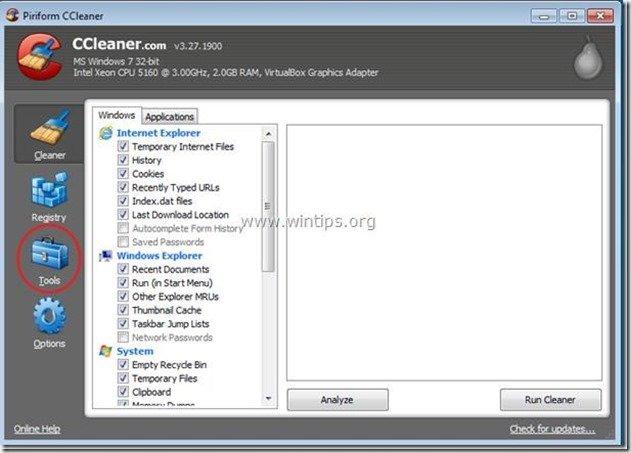
3. V časti "Nástroje" vyberte možnosť "Odinštalovať".
3a.Nájsť a Vyberte položku "xvidly" program a vyberte "Odstrániť položku". *
Upozornenie*: NEPOKÚŠAJTE SA na odinštalovať tento program z Pridať/Odobrať programy v ovládacom paneli (alebo odtiaľ pomocou možnosti "Odinštalovať"), pretože aplikácia odinštalovania spúšťa škodlivý softvér vo vašom počítači.
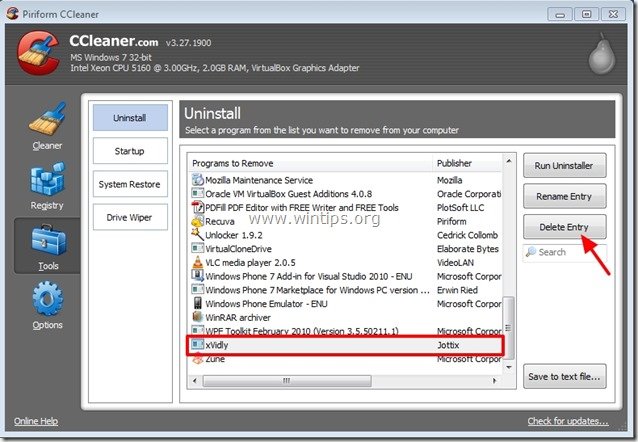
4.. V " Nástroje ", vyberte položku " Spustenie ".
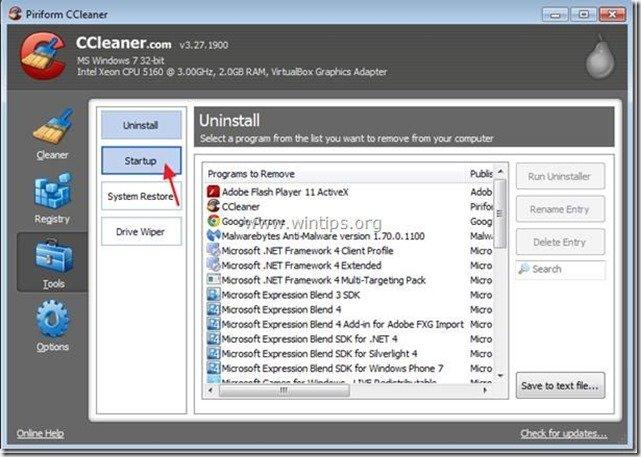
4a. Vyberte si " Windows " a potom vybrať a vymazať nasledujúce škodlivé položky:
i. Správca bezplatného sťahovania Jottix.com "C:\Program Files\Free Download Manager\fdm.exe" -autorun
ii. SearchProtect Konduit C:\Users\Admin\AppData\Roaming\SearchProtect\bin\cltmng.exe
iii. SearchProtectAll Conduit C:\Program Files\SearchProtect\bin\cltmng.exe

4b. Vyberte si " Internet Explorer " a potom vyberte a odstráňte nasledujúce škodlivé položky:
i. " Správca sťahovania zadarmo FreeDownloadManager.ORG C:\Program Files\Free Download Manager\iefdm2.dll"
ii. " Získajte texty piesní LEV Addons C:\Program Files\GetLyrics\getlrcs.dll"
iii. " Panel nástrojov xVidly1 Conduit Ltd. C:\Program Files\xVidly1\prxtbxVid.dll"
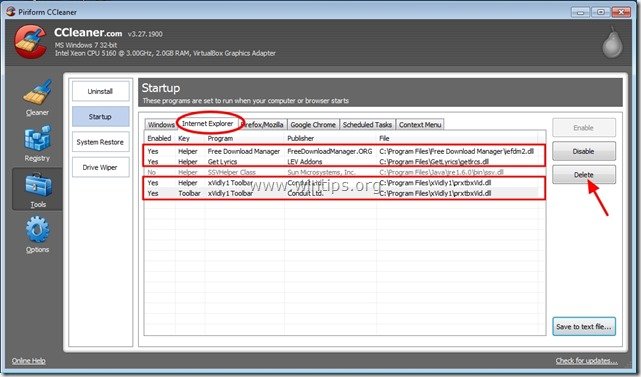
4c. Vyberte si " Firefox " a potom vybrať a vymazať tieto škodlivé položky: *
Upozornenie: Ak nemôžete odstrániť niektorú z nižšie uvedených položiek, zakažte ich.
i. " xVidly1 10.15.2.23 Conduit Ltd. default-1369822911830 C:\Users\Admin\AppData\Roaming\Mozilla\...
ii. Bezplatný plugin Správca sťahovania 1.5.7.9 FreeDownloadManager.ORG default-1369822911830 C:\Program..."
iii. " Získajte texty piesní 1.111 default-1369822911830 C:\Program Files\GetLyrics\FF"
iv. " PricePeep 2.2.0.1 default-1369822911830 C:\Users\Admin\AppData\Roaming\Mozilla\Firefox\Profiles\..."

4d. Vyberte si " Chrome " a potom vybrať a vymazať nasledujúce škodlivé položky:
i. " Získajte texty piesní 1.111 Prvý používateľ C:\Users\Admin\AppData\Local\Google\Chrome\User Data\Default\Extensions\meppmgfehplfblhnjfikekckcngogbai\1.111_0"
ii. " xVidly1_TEST 10.15.2.523 Prvý používateľ C:\Users\Admin\AppData\Local\Google\Chrome\User Data\Default\Extensions\khdbjicdngoonodcjggkioffhjlpicbp\10.15.2.523_0"

4e. Nakoniec vyberte položku " Naplánované úlohy " a Odstrániť nasledujúci záznam:
i. " Získajte aktualizáciu textov piesní LEV Addons C:\Program Files\GetLyrics\GetLyricsUPD.exe /update "
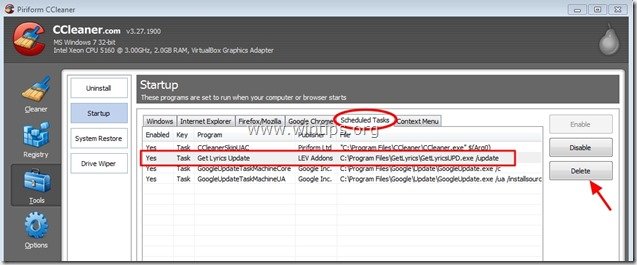
5. Zatvorte program CCleaner užitočnosť a reštartovať počítača, než prejdete na ďalší krok.
Krok 2. Odinštalujte všetky škodlivé aplikácie nainštalované pomocou "Správca sťahovania xVidly " z ovládacieho panela.
1. Ak to chcete urobiť, prejdite na Štart > Ovládací panel .
{ Štart > Nastavenia > Ovládací panel . (Windows XP)}
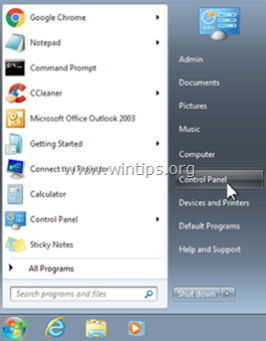
2. Dvojitým kliknutím otvoríte " Pridať alebo odstrániť programy ", ak máte systém Windows XP alebo
“ Programy a funkcie ", ak máte systém Windows 8, 7 alebo Vista.
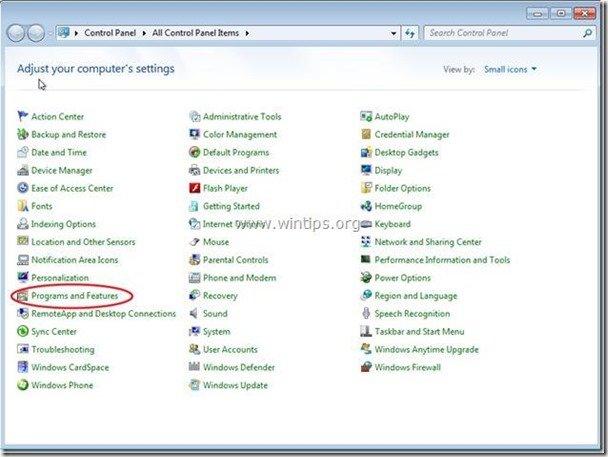
3. V zozname programov nájdite a Odstráňte/odinštalujte tieto aplikácie:
a. Správca bezplatného sťahovania (Podľa Free Download Manager.ORG)
b. Získajte texty piesní (Podľa doplnkov LEV)
c. PricePeep (Podľa betwikx LLC)
d. Vyhľadávanie Protect by conduit (Podľa Conduit)
e. xVidly1 Toolbar (Od xVidly1)
Upozornenie*: V každom okne odinštalovania vyberte odstráňte všetky komponenty .

Krok 3. Ručne odstráňte nasledujúci škodlivý priečinok/súbory (XVIDLY):
1. Tlač Štart Tlačidlo a zapnutie Vyhľadávacie pole (Spustiť) typ: %appdata%
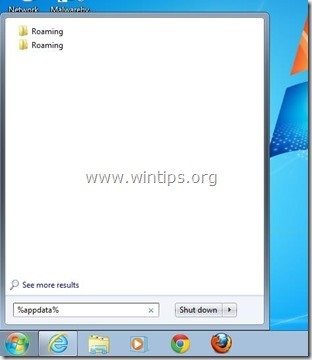
2. Z vnútra vášho " Roaming " priečinok DELETE priečinok s názvom " xVidly ”:
Windows 8, 7, Vista: "C:\Users\\AppData\Roaming\xVidly"
Windows XP: "C:\Documents and Settings\Username\Application Data\xVidly"
Krok 4: Vyčistite zostávajúce položky registra pomocou programu AdwCleaner.
1. Stiahnite si a uložte nástroj "AdwCleaner" na plochu.
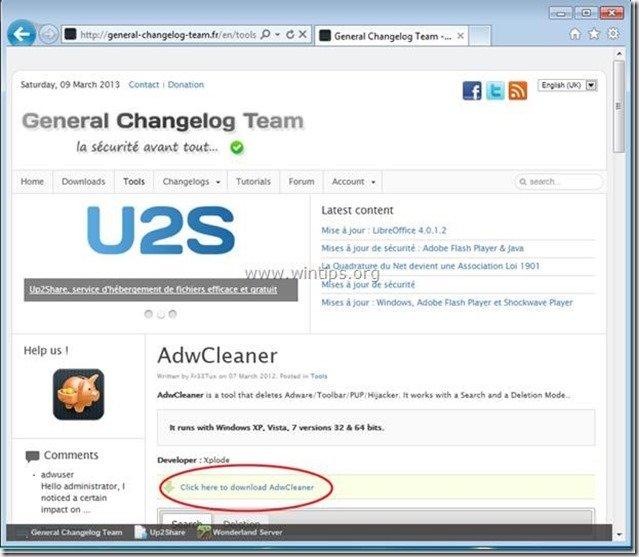
2. Zatvorte všetky otvorené programy a Dvojité kliknutie otvoriť "AdwCleaner" z pracovnej plochy.
3. Tlač " Odstrániť ”.
4. Tlač " OK " v okne "AdwCleaner - Informácie" a stlačte " OK " opäť reštartovať počítač .
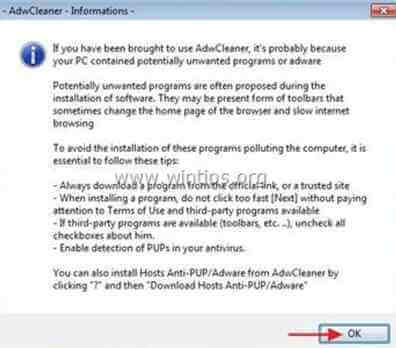
5. Keď sa počítač reštartuje, zavrieť "AdwCleaner" informácie (readme) a pokračujte na ďalší krok.
Krok 5. Odstránenie Panel nástrojov xVidly z prehliadača a obnovte nastavenia internetového prehliadača.
Internet Explorer, Google Chrome, Mozilla Firefox
Internet Explorer
Ako odstrániť Panel nástrojov xVidly z programu Internet Explorer a obnoviť nastavenia vyhľadávania IE.
1. Otvorte Internet Explorer a potom otvorte " Možnosti internetu ”.
Ak to chcete urobiť, v ponuke súborov IE vyberte položku " Nástroje " > " Možnosti internetu ”.
Upozornenie*: V najnovších verziách IE stlačte tlačidlo " Prevodovka " ikona  vpravo hore.
vpravo hore.
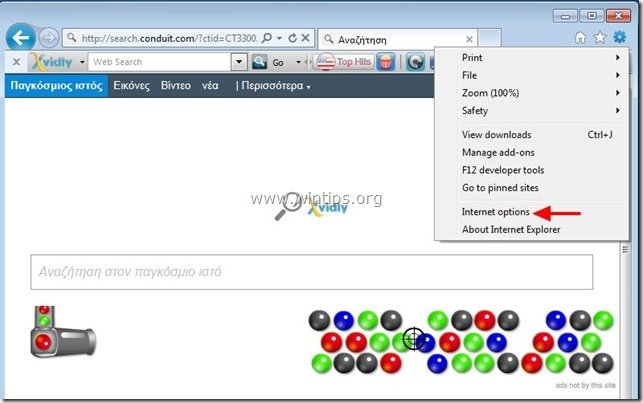
2. Kliknite na " Pokročilé " karta.

3. Vyberte si " Obnovenie ”.

4. Začiarknite (povoľte) " Odstránenie osobných nastavení " a vyberte položku " Obnovenie ”.

5. Po dokončení resetovania stlačte tlačidlo " Zatvoriť " a potom vyberte položku " OK " na ukončenie možností aplikácie Internet Explorer.

6. Zatvorte všetky okná aplikácie Internet Explorer a prejdite na krok 6 .
Google Chrome
Ako odstrániť Panel nástrojov xVidly z prehliadača Google Chrome a obnovte nastavenia vyhľadávania v prehliadači Chrome.
1. Otvorte prehliadač Google Chrome a prejdite do ponuky Chrome  a vyberte možnosť " Nastavenia ".
a vyberte možnosť " Nastavenia ".
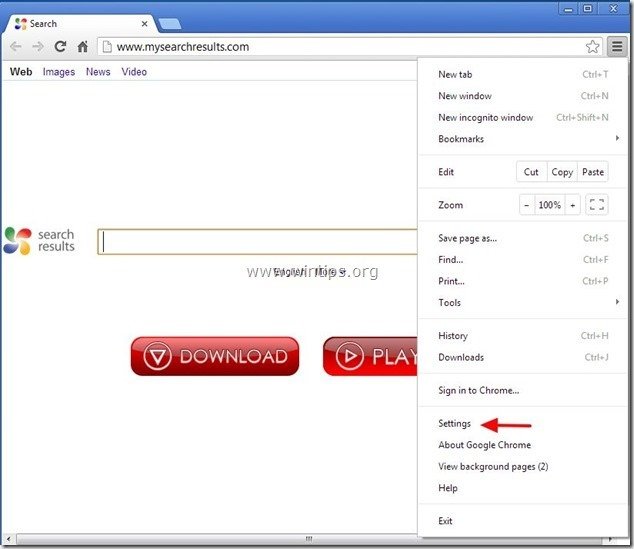
2. Nájdite " Pri spustení " a vyberte položku " Nastavenie stránok ".
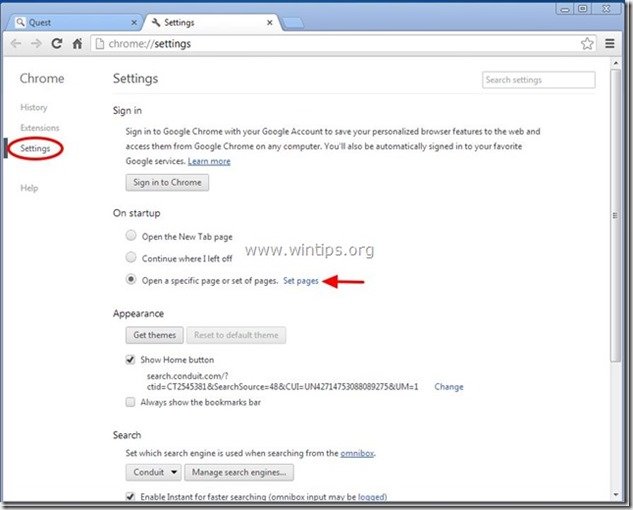
3. Vymazať " search.conduit.com " zo spúšťacích stránok stlačením tlačidla " X " na pravej strane.
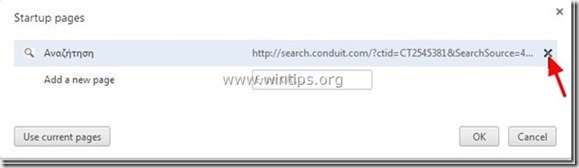
4. Nastavte preferovanú úvodnú stránku (napr. http://www.google.com) a stlačte tlačidlo " OK ".
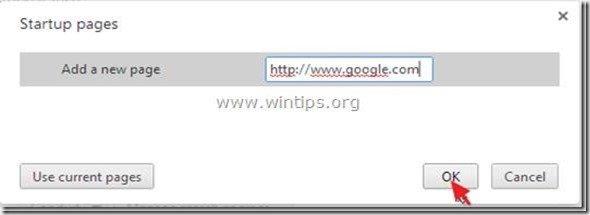
5. Pod " Vzhľad ", začiarknite, aby ste povolili " Zobraziť tlačidlo Domov " a vyberte možnosť " Zmena ”.
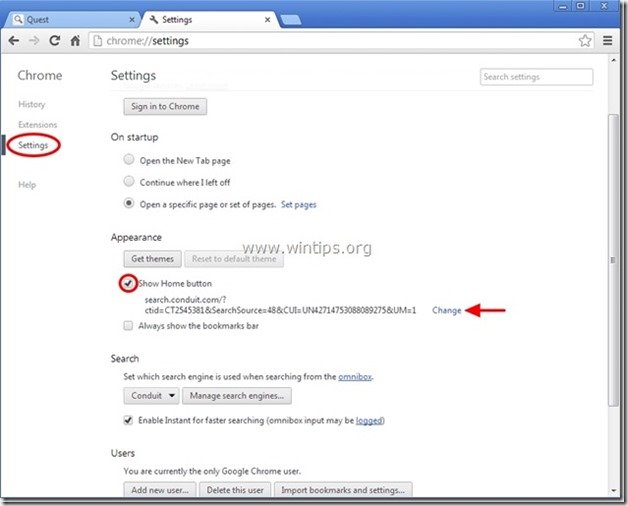
6. Vymazať " search.conduit.com " položka z " Otvorte túto stránku " box.
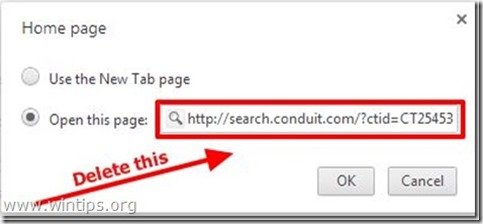
7. Typ (ak chcete) vami preferovaná webová stránka sa otvorí po stlačení tlačidla " Domovská stránka " (napr. www.google.com) alebo nechajte toto pole prázdne a stlačte tlačidlo " OK ”.
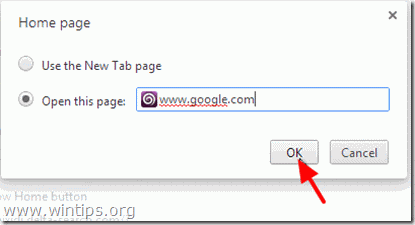
5. Prejsť na " Vyhľadávanie " a vyberte možnosť " Správa vyhľadávačov ".

6. Vyberte si preferovaný predvolený vyhľadávač (napr. vyhľadávanie Google) a stlačte " Urobiť predvolené nastavenie ".
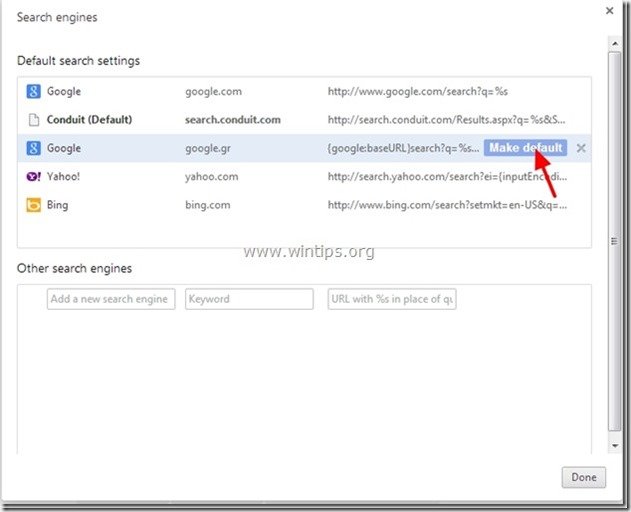
7. Potom vyberte položku " search.conduit.com" vyhľadávač a odstrániť ho stlačením tlačidla " X " vpravo. Vyberte " OK " na zatvorenie " Vyhľadávače " okno.
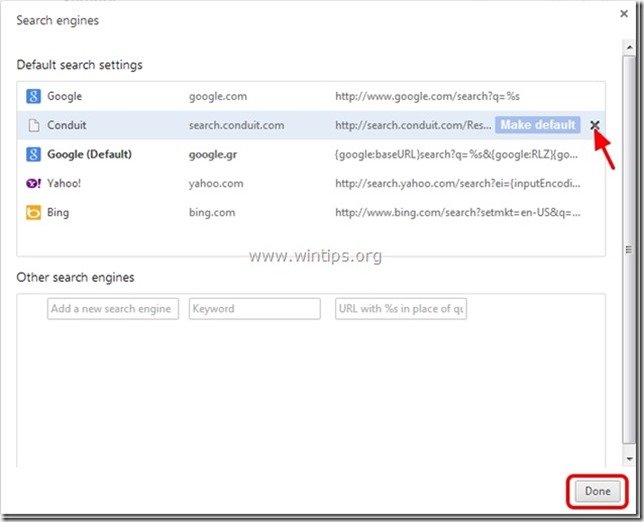
8. Vyberte si " Rozšírenia " na ľavej strane.
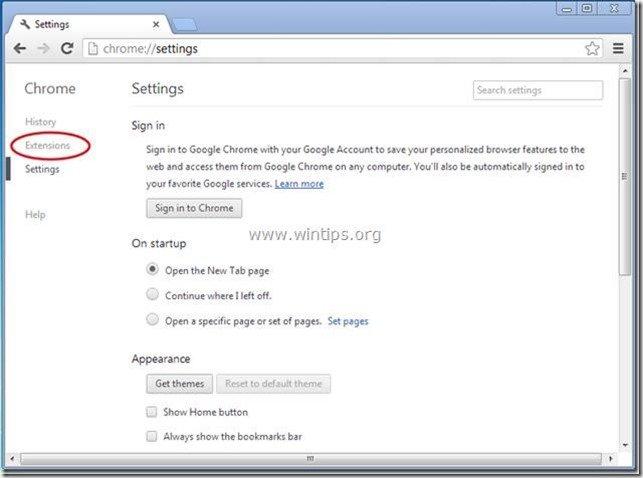
9. V " Rozšírenia " možnosti, odstrániť " xVidly1 " kliknutím na ikonu recyklácie vpravo.
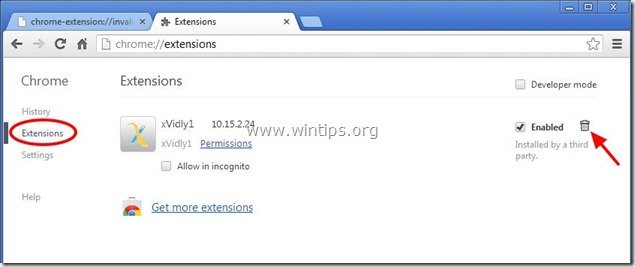
10. Zatvorte všetky okná prehliadača Google Chrome a p r e d p o k l a d á m e Krok 6 .
Mozilla Firefox
Ako odstrániť Panel nástrojov xVidly z prehliadača Mozilla Firefox a obnoviť nastavenia vyhľadávania vo Firefoxe. .
1. Kliknite na " Firefox" tlačidlo ponuky v ľavom hornom rohu okna Firefoxu a prejdite na na “ Pomoc " > " Informácie o riešení problémov ”.

2. V " Informácie o riešení problémov ", stlačte tlačidlo " Resetovanie prehliadača Firefox " na obnovenie predvoleného stavu prehliadača Firefox .

3. Tlač " Resetovanie prehliadača Firefox " opäť.

4. Po dokončení resetovania sa Firefox reštartuje.
5. Zatvorte všetky okná prehliadača Firefox a prejdite na ďalší Krok.
Krok 6. Vyčistite nežiaduce súbory a položky.
Spustiť “ CCleaner " program a pokračujte na čisté váš systém z dočasných internetové súbory a neplatné položky registra.*
* Ak neviete, ako nainštalovať a používať "CCleaner", prečítajte si tieto pokyny .
Krok 7. Čistenie váš počítač pred zostávajúcimi škodlivé hrozby.
Stiahnite si a nainštalovať jeden z najspoľahlivejších BEZPLATNÝCH programov proti škodlivému softvéru v súčasnosti, ktorý vyčistí váš počítač od zostávajúcich škodlivých hrozieb. Ak chcete byť neustále chránení pred existujúcimi a budúcimi hrozbami škodlivého softvéru, odporúčame vám nainštalovať si program Malwarebytes Anti-Malware PRO:
Ochrana MalwarebytesTM
Odstraňuje spyware, adware a malware.
Začnite s bezplatným sťahovaním teraz!
*Ak neviete, ako nainštalovať a používať " MalwareBytes Anti-Malware ", prečítajte si tieto pokyny.
Poradenstvo: Zabezpečenie čistoty a bezpečnosti počítača, vykonajte úplnú kontrolu programu Malwarebytes' Anti-Malware v núdzovom režime systému Windows .*
* Ak chcete prejsť do núdzového režimu systému Windows, stlačte tlačidlo " F8 " počas spúšťania počítača, ešte pred zobrazením loga systému Windows. Keď sa zobrazí " Ponuka rozšírených možností systému Windows " sa zobrazí na obrazovke, pomocou klávesov so šípkami prejdite na Bezpečný režim a potom stlačte "ENTER “.
Krok 8. Reštartujte počítač, aby sa zmeny prejavili, a vykonajte úplnú kontrolu antivírusovým programom.

Andy Davis
Blog správcu systému o systéme Windows